특정 앨범의 사진을 사용하여 iPhone에서 배경화면을 무작위로 섞도록 앱을 설정하는 방법
- WBOYWBOYWBOYWBOYWBOYWBOYWBOYWBOYWBOYWBOYWBOYWBOYWB앞으로
- 2023-11-05 11:21:071806검색
지난 몇 번의 iOS 기능 업데이트에서 Apple은 배경화면으로 사용되는 사진을 섞는 기능을 포함하여 수많은 잠금 화면 사용자 정의 기능을 제공했습니다. iOS 17.1에서는 사진 라이브러리의 특정 앨범에서 이미지를 섞을 수 있도록 하여 한 단계 더 발전했습니다. 이는 더 이상 수동으로 사진을 선택하거나 Apple의 사전 설정 옵션을 고수할 필요가 없음을 의미합니다. iOS 17.1을 실행하는 iPhone에서 수행하는 방법은 다음과 같습니다.
특정 사진 앨범을 사용하여 사진 셔플 배경화면을 만드는 방법
사진 셔플 기능을 사용하여 배경화면을 맞춤 설정하는 방법은 다음과 같습니다.
iPhone을 잠금 해제하고 잠금 화면을 길게 탭하여 편집하세요.
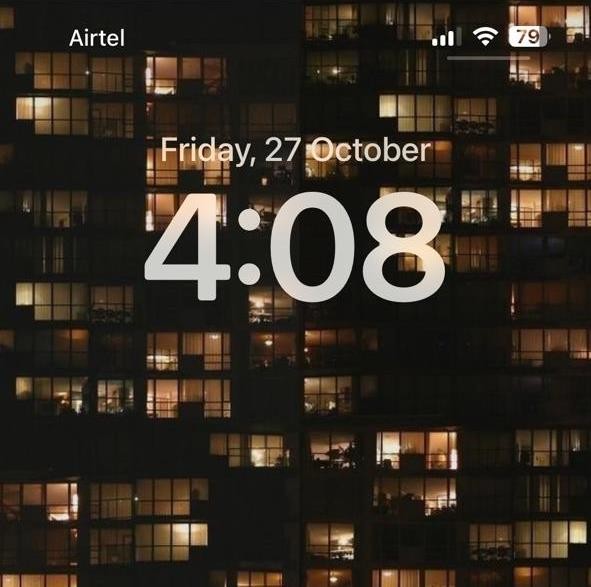
이제 오른쪽 하단 에 있는 + 아이콘 을 클릭하세요.
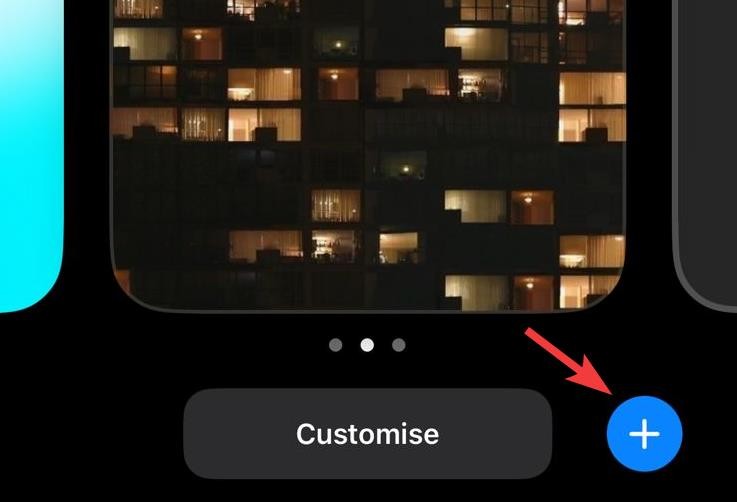
상단 사진 을 클릭하면 셔플할 수 있습니다.
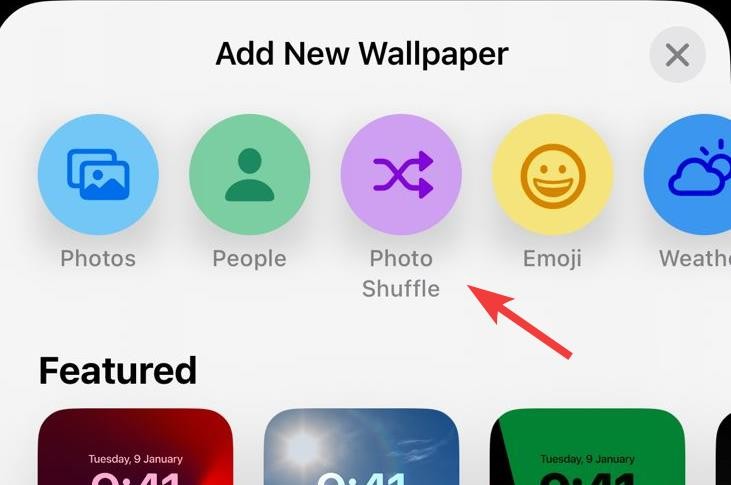
앨범을 선택하세요.
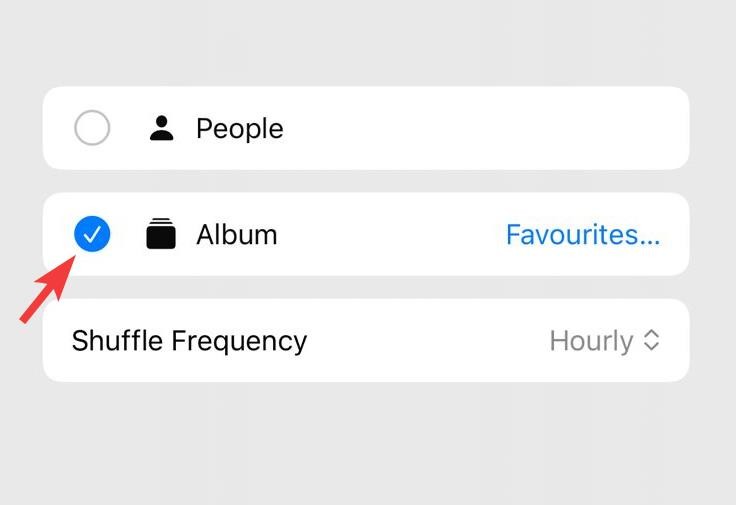
즐겨찾기를 클릭하여 좋아하는 앨범을 선택하세요.
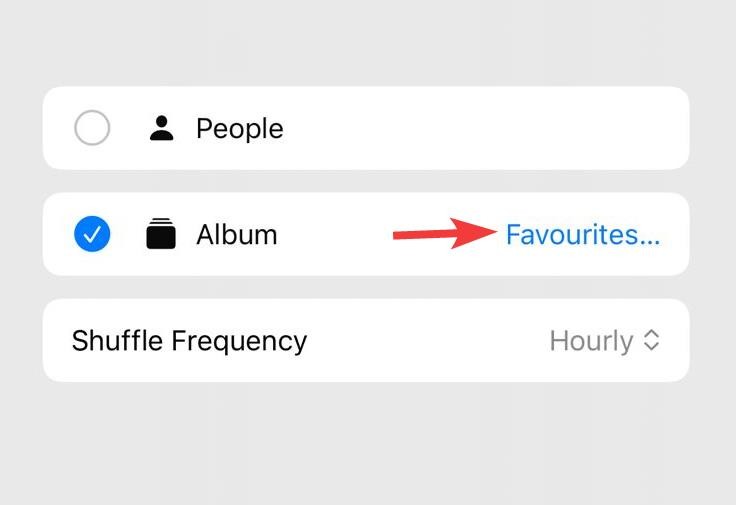
원하는 앨범을 클릭하고 선택하세요.
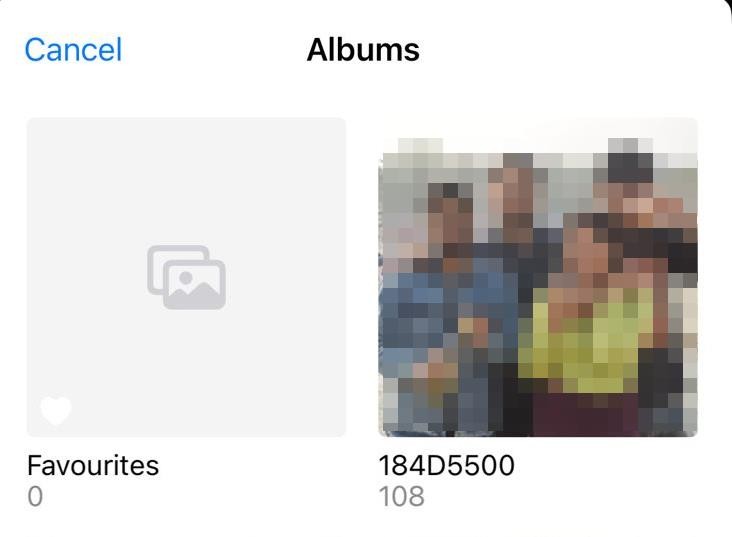
지금 Shuffle 주파수를 클릭하세요.
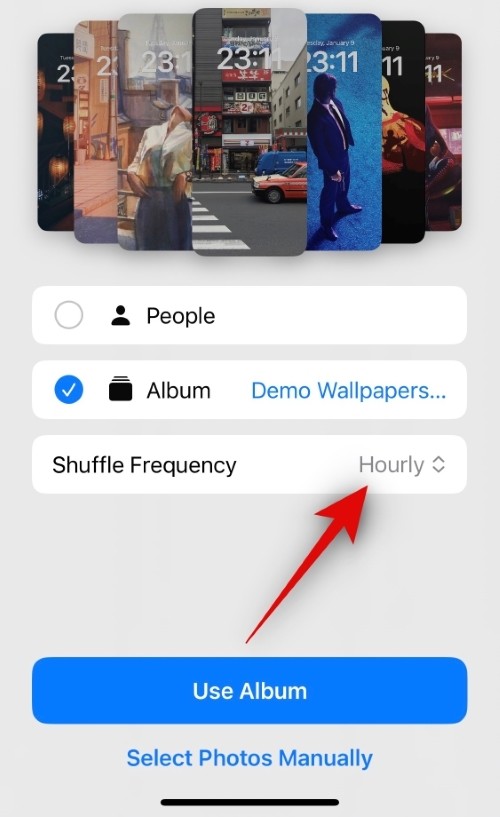
아래 옵션에서 원하는 셔플 주파수를 선택하세요. 이는 배경화면이 섞일 시기와 빈도를 결정합니다.
- 시간
- 매일
- 잠긴 동안
- 탭에서
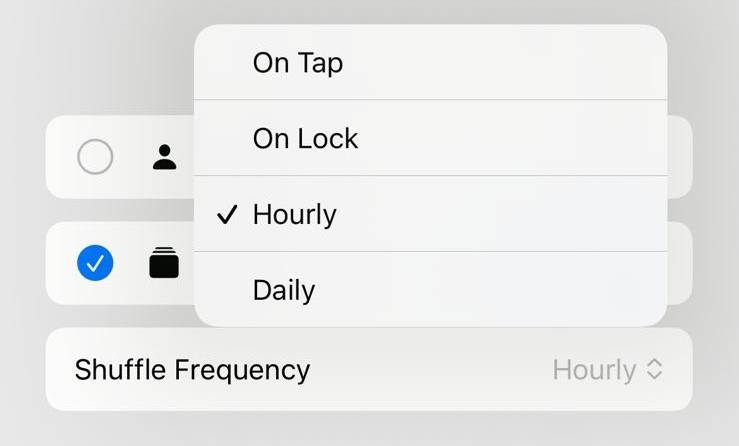
마지막으로 사진 앨범 사용을 탭하세요.
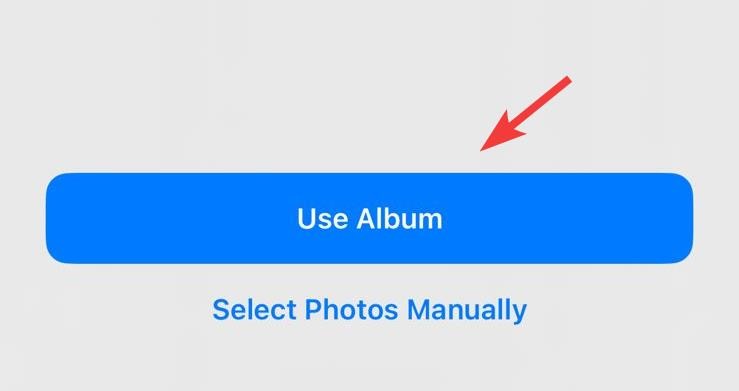
이제 선택한 배경화면의 이미지가 적용된 잠금 화면 미리보기가 표시됩니다. 위젯, 시계 색상, 글꼴 등을 포함하여 잠금 화면의 다른 측면을 클릭하고 편집하여 필요에 맞게 사용자 정의하세요.
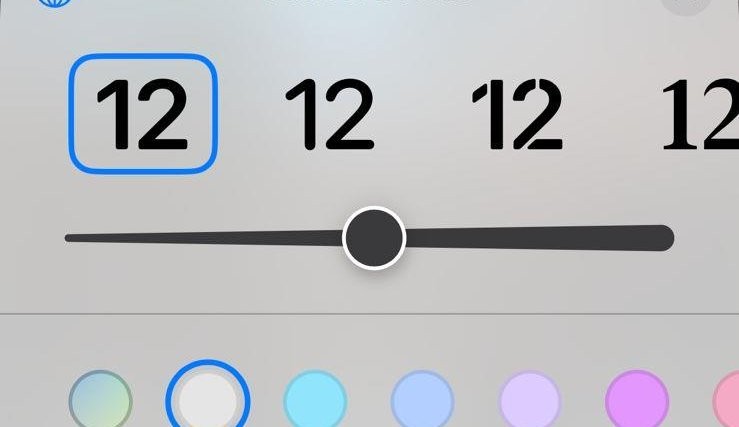
잠금 화면이 만족스러우면 오른쪽 상단에 있는 추가를 탭하세요.
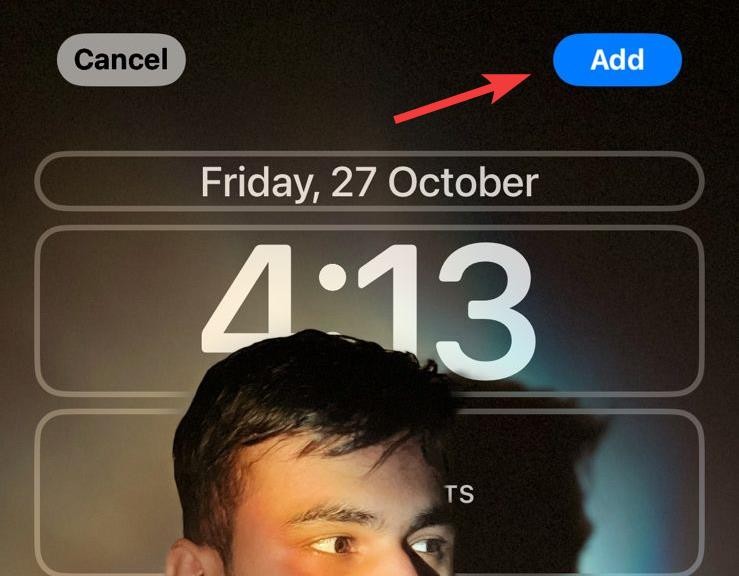
잠금 화면과 홈 화면에서 동일한 배경화면을 사용하려면 배경화면 쌍으로 설정을 클릭하세요.
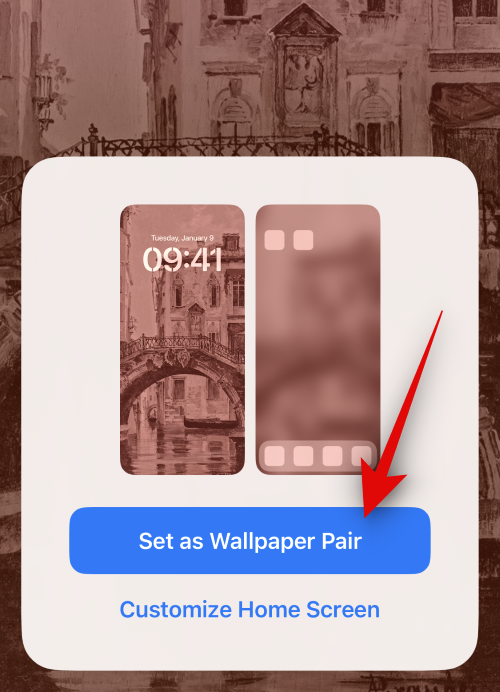
홈 화면에 별도의 배경화면을 사용하려면 대신 홈 화면 사용자 정의를 클릭하세요.
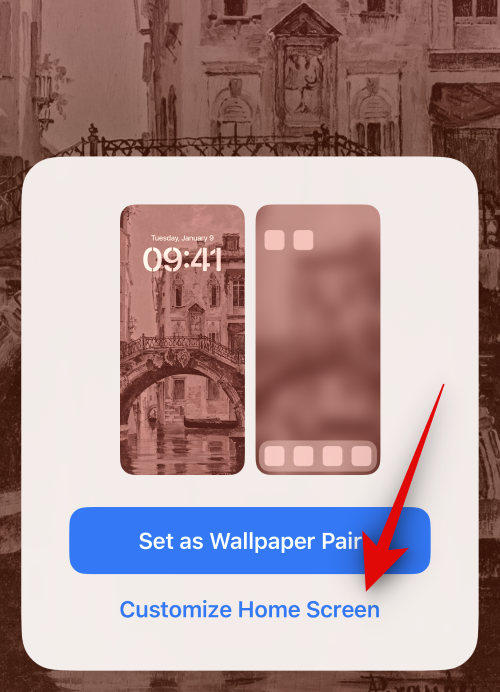
이제 화면 하단의 옵션을 탭하고 사용하여 좋아하는 홈 화면 배경화면 소스를 선택하세요.
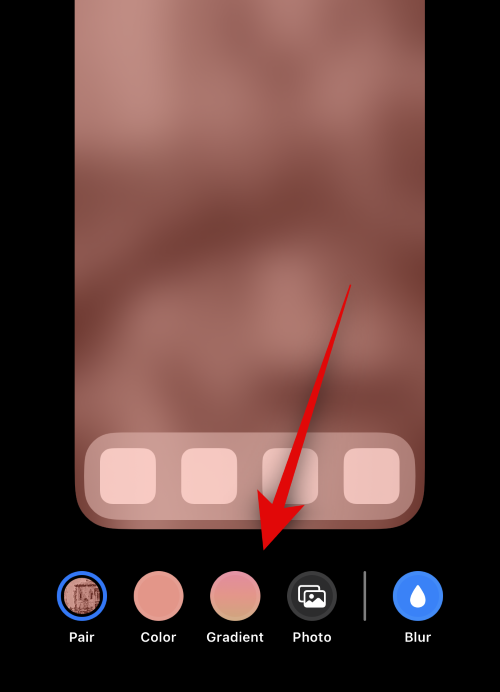
원하는 미학에 맞게 필요에 따라 홈 화면 배경화면의 다른 측면을 편집하세요. 이제 화면 오른쪽 상단에 있는 완료를 클릭하세요.
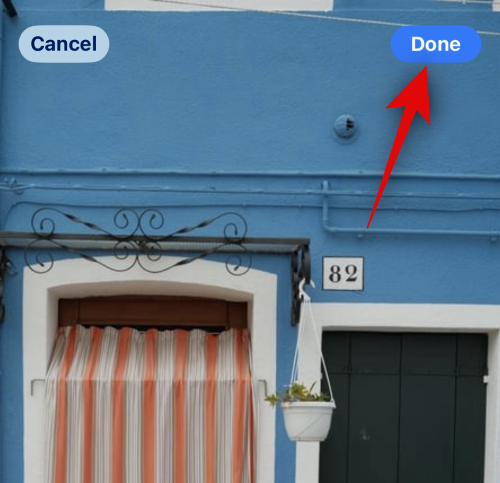
홈 화면에 Photo Shuffle을 사용하여 별도의 특정 앨범을 가질 수 있나요?
이 기능은 훌륭한 기능이지만 안타깝게도 불가능합니다. 잠금 화면과 동일한 배경화면 및 사진 셔플을 사용하도록 선택하지 않는 한 홈 화면에서 다른 특정 앨범을 사용할 수 없습니다. Photo Shuffle을 잠금 화면 배경화면으로 설정한 후에만 홈 화면에서 색상, 그라데이션 또는 개별 사진 배경화면을 사용할 수 있습니다. iOS에서 제공하는 다른 모든 기본 옵션과 모든 기본 배경화면도 마찬가지입니다.
기존 사진 셔플 배경화면의 앨범을 변경하는 방법
사진 셔플 배경화면에 표시된 앨범을 변경하려면 아래 단계를 따르세요.
iPhone을 잠금 해제한 다음 잠금 화면을 길게 탭하세요.
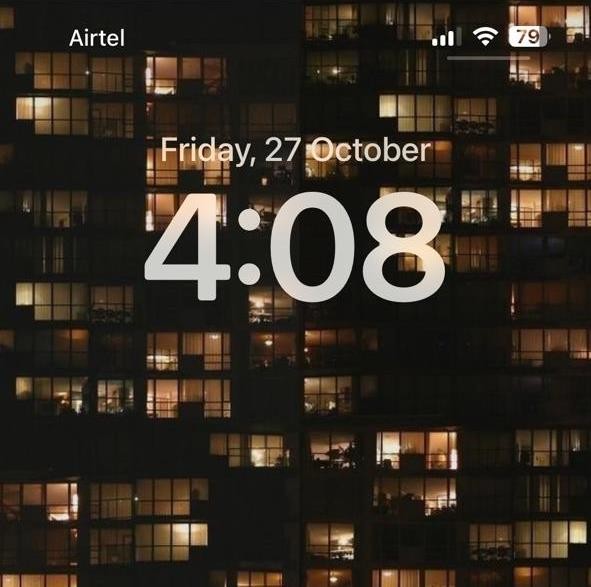
스와이프하여 현재 Photo Shuffle 배경화면을 찾고 그 아래의 Customize를 탭하세요.
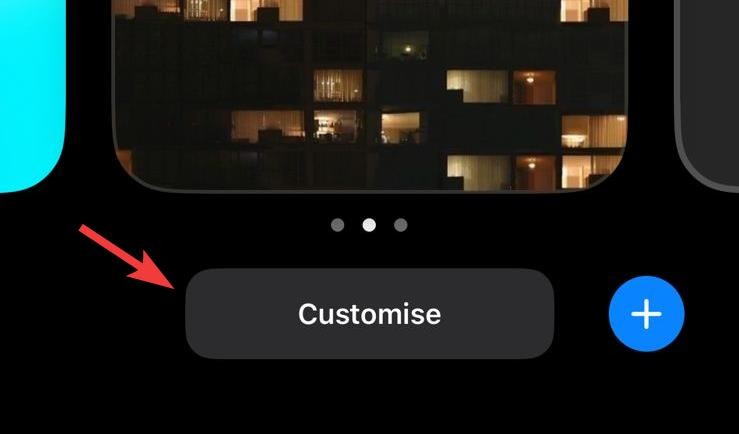
잠금 화면을 클릭하세요.
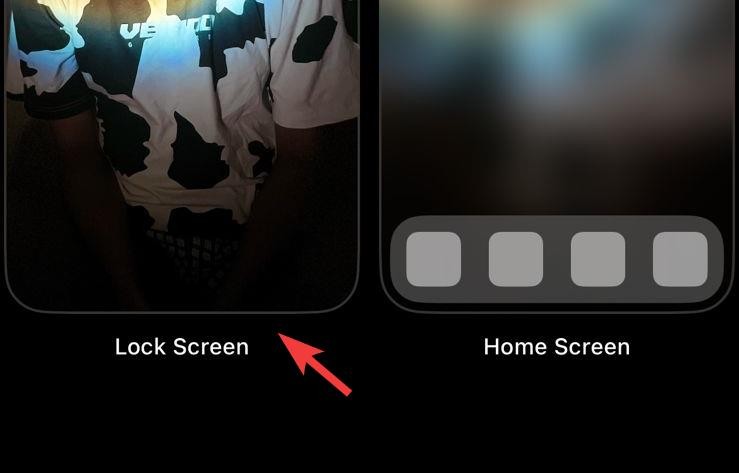
앨범 아이콘을 클릭하세요.
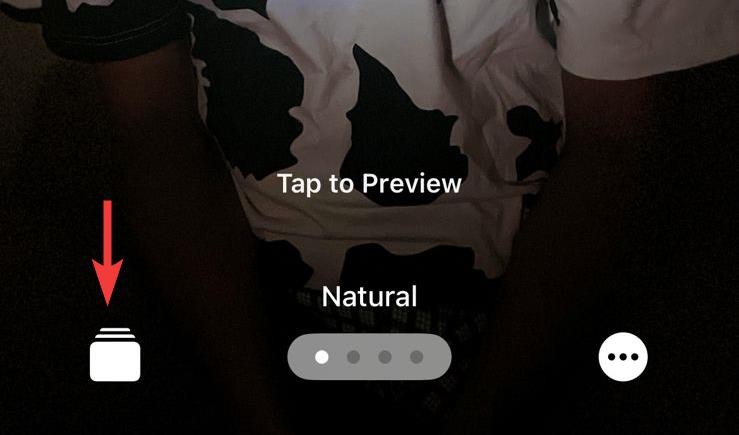
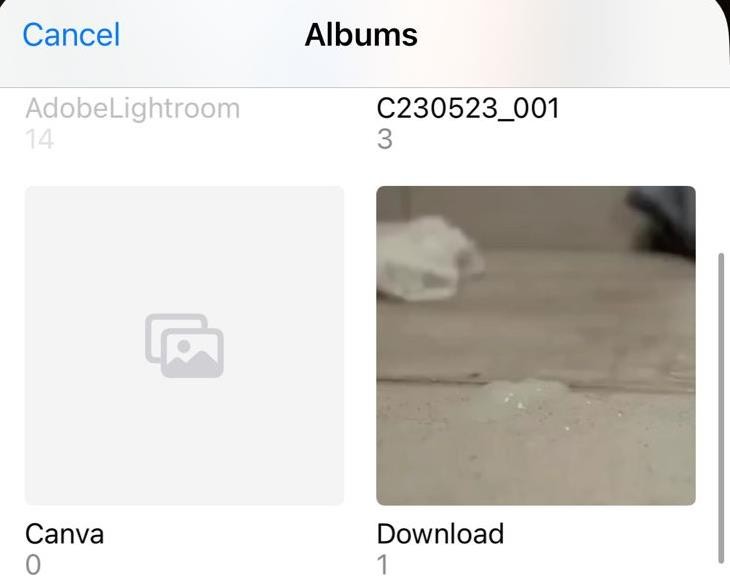
완료를 클릭하세요.
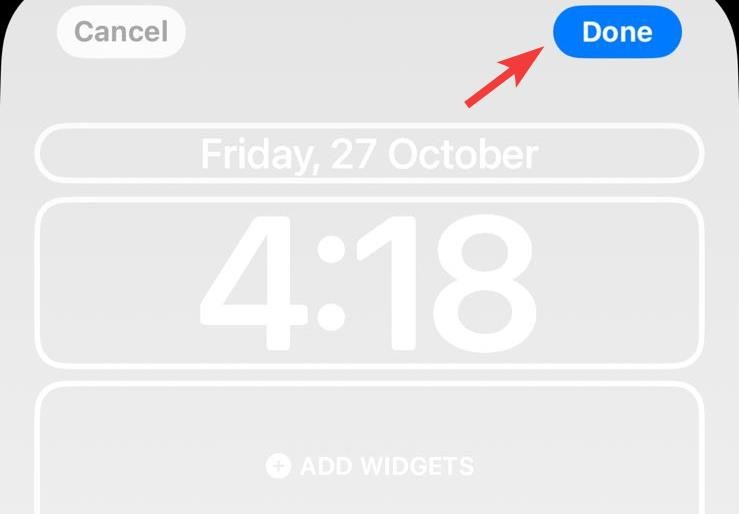
위 내용은 특정 앨범의 사진을 사용하여 iPhone에서 배경화면을 무작위로 섞도록 앱을 설정하는 방법의 상세 내용입니다. 자세한 내용은 PHP 중국어 웹사이트의 기타 관련 기사를 참조하세요!

